SMS desde/hacia PostgreSQL
Este capítulo te brinda una gran oportunidad para ver cómo enviar y recibir mensajes SMS a través de tablas de bases de datos PostgreSQL precreadas. Solo necesitas conectarte a ellas con un Usuario de Base de Datos de Ozeki SMS Gateway. No olvides proporcionar la cadena de conexión del controlador ODBC para el usuario. Usar Ozeki SMS Gateway en este sistema es beneficioso porque puede alcanzar una velocidad de hasta 1000 SMS/segundo. Asumimos que ya has usado PostgreSQL y puedes realizar operaciones básicas con él. Se te proporcionará información útil e instrucciones detalladas paso a paso. Esperamos que encuentres este ejemplo fácil de entender. ¡Comienza ahora!
¿Qué es PostgreSQL?
PostgreSQL es un sistema de bases de datos de código abierto que se utiliza como el almacén de datos principal para muchas aplicaciones web o móviles.
Cómo enviar SMS desde PostgreSQL
Instalación de PostgreSQL (![]() Guía en video)
Guía en video)
Crear tablas de base de datos (![]() Guía en video)
Guía en video)
Configurar usuario de base de datos (![]() Guía en video)
Guía en video)
Enviar mensaje de prueba (![]() Guía en video)
Guía en video)
Por favor instala dos programas importantes. Un simple servidor de base de datos PostgreSQL y un Ozeki SMS Gateway, que es capaz de crear un Usuario de Base de Datos y conectarse a la base de datos PostgreSQL usando la cadena de conexión. Revisa cómo instalar un Usuario de Base de Datos SMS. No olvides crear una tabla separada para los mensajes entrantes y salientes. Estas tablas se llaman 'ozekimessagein' y 'ozekimessageout' en el ejemplo actual. Envía y recibe mensajes SMS usando simples sentencias SQL SELECT e INSERT en las tablas.
Cómo recibir SMS con una base de datos PostgreSQL
Este sistema hará posible recibir mensajes SMS y almacenarlos en un Servidor de Base de Datos PostgreSQL. El sistema consiste en tu aplicación, un Servidor de Base de Datos PostgreSQL, una computadora con Ozeki SMS Gateway instalado y un teléfono Android con Ozeki SMS Gateway ejecutándose. Tu teléfono enviará el mensaje SMS, que será reenviado al servidor de base de datos por Ozeki SMS Gateway. Luego, tu aplicación descargará los mensajes del servidor de base de datos PostgreSQL. (Figura 1)
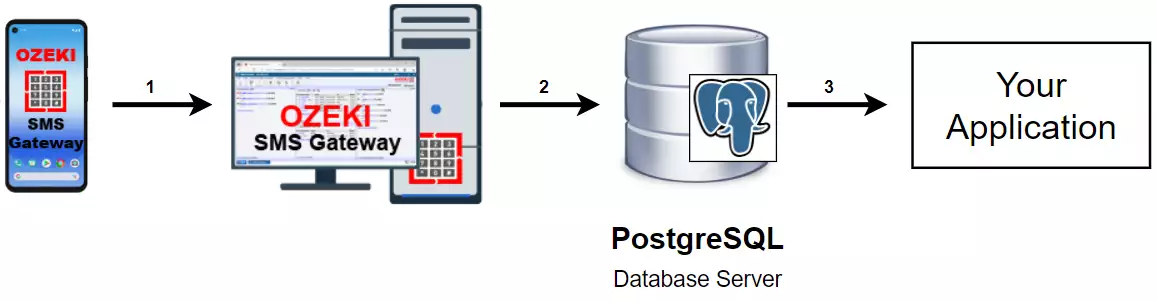
Cómo enviar SMS desde una base de datos PostgreSQL
Este sistema te permite enviar mensajes SMS desde un Servidor de Base de Datos PostgreSQL. Este sistema consiste en una aplicación, un Servidor de Base de Datos PostgreSQL, una computadora con Ozeki SMS Gateway instalado y un teléfono Android con la aplicación Ozeki SMS Gateway. Tu aplicación enviará el mensaje con cierta información al Servidor de Base de Datos PostgreSQL para almacenarlo. El software Ozeki SMS Gateway en la PC verificará periódicamente el Servidor de Base de Datos y enviará el mensaje a la dirección predefinida. Luego, el teléfono recibirá el mensaje. (Figura 2)
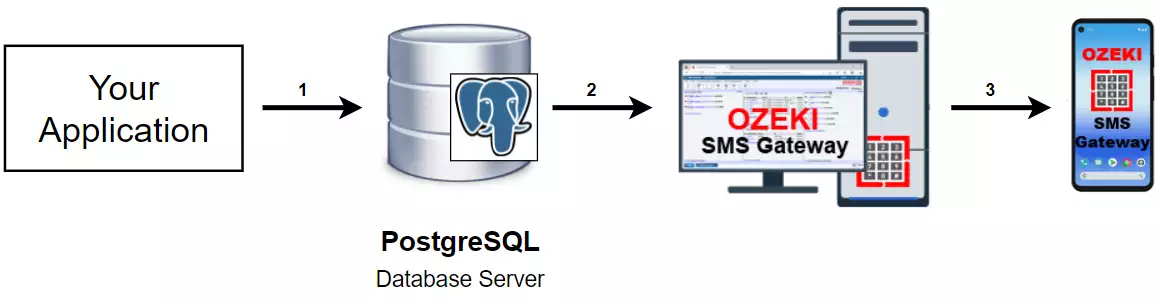
SMS desde/hacia PostgreSQL (Tutorial en video)
En este video, verás el proceso de conectar PostgreSQL a Ozeki SMS Gateway. Comenzará con el lanzamiento de la herramienta pgAdmin y terminará con la carpeta de enviados que contiene el mensaje de prueba. Aprenderás cómo crear una base de datos en pgAdmin y cómo crear una aplicación de usuario. El proceso es fácil de hacer y el video es muy detallado. Además, Ozeki SMS Gateway ofrece una interfaz muy intuitiva, por lo que no tendrás dificultades para seguir el tutorial.
Crear un nuevo usuario
En la Figura 3, puedes ver la declaración que necesitas proporcionar en pgAdmin para crear un usuario que pueda usarse para conectarse a Ozeki SMS Gateway. Esta declaración creará un usuario con todos los privilegios ya configurados y listos para usar. A continuación, necesitas crear una base de datos que pueda ser utilizada por el usuario.
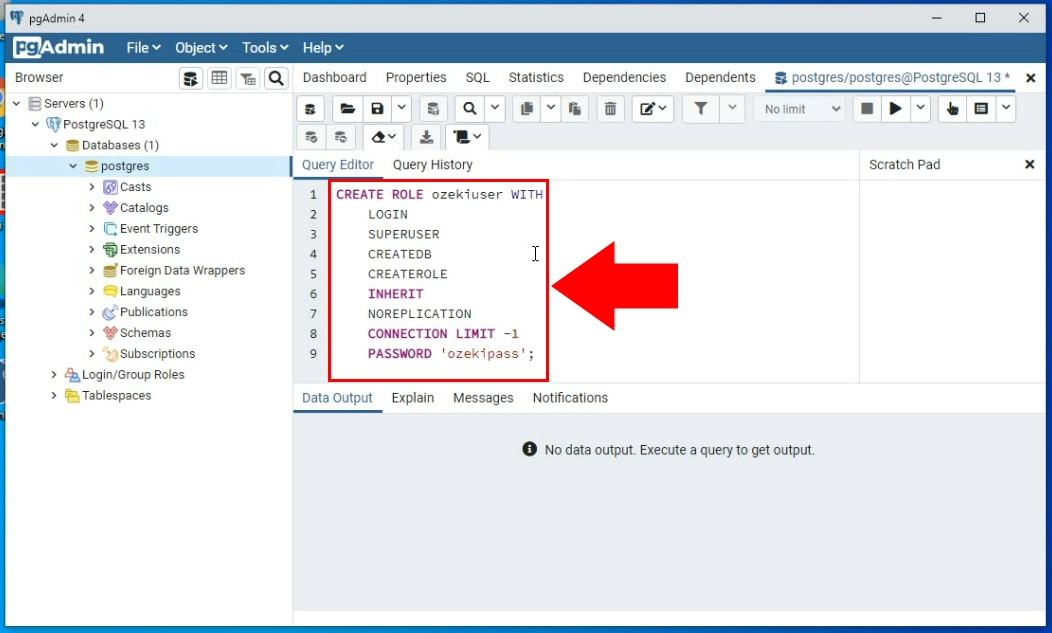
Crear la base de datos
Ahora que tienes el usuario creado, solo necesitas una base de datos con la que trabajar. Puedes ver la declaración que necesitas proporcionar en la Figura 4. Esto creará una base de datos propiedad del usuario creado previamente con la codificación 'UTF8' correcta. Esta base de datos puede conectarse fácilmente a Ozeki SMS Gateway.
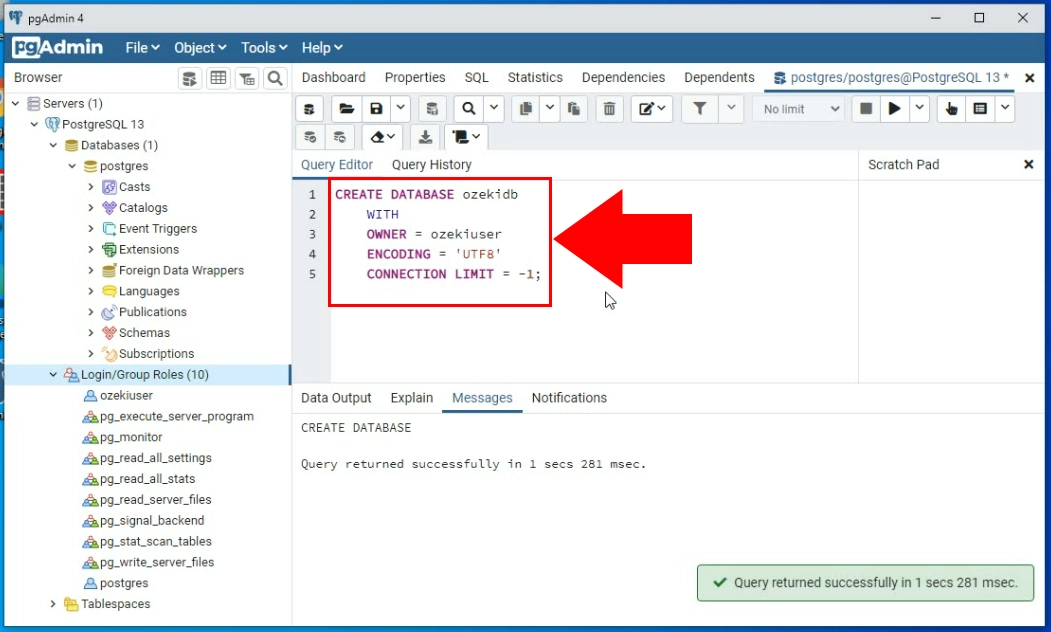
Crear la tabla 'ozekimessagein'
Para almacenar tus mensajes entrantes, necesitas crear la tabla 'ozekimessagin'. Puedes ver el código que necesitas proporcionar en Figura 5. Este código creará una tabla perfecta que puede usarse para almacenar los mensajes entrantes. Puedes encontrar la declaración debajo del tutorial. Puedes copiarla y pegarla en pgAdmin.
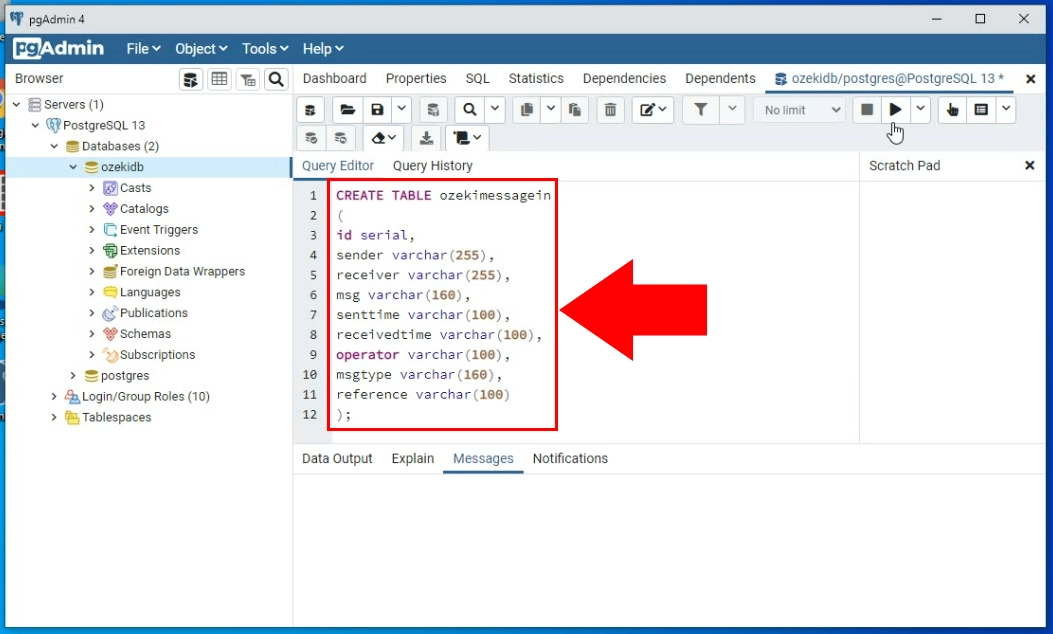
Necesitas crear otra tabla titulada 'ozekimessageout'. Esta tabla se usará para almacenar los mensajes que el usuario envía. El gateway SMS verificará periódicamente la tabla y enviará todos los mensajes que aún no se han enviado. Puedes ver la declaración que necesitas enviar en la Figura 6. Consulta el código completo debajo del tutorial, donde puedes copiarlo y pegarlo en pgAdmin.
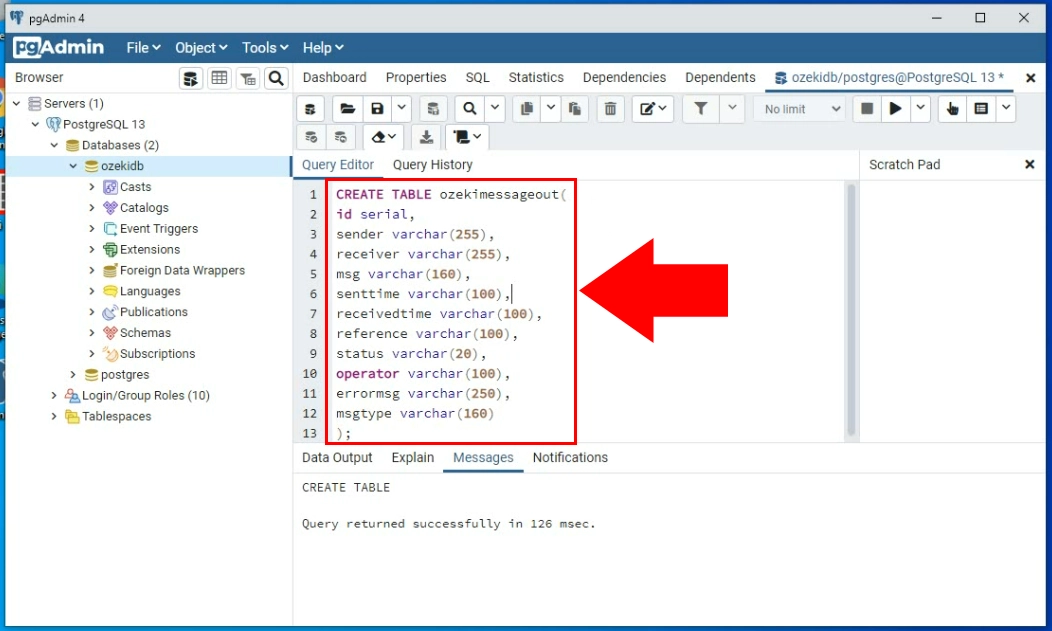
Instalar una interfaz de aplicación de mensajería SQL
Ahora necesitas comenzar a trabajar en Ozeki SMS Gateway. Lo primero que necesitas hacer es buscar el botón 'Agregar nuevo usuario/aplicación'. Presiónalo para llegar a la lista de instalación de nuevos usuarios o aplicaciones. Allí necesitas encontrar la sección Interfaces de aplicación. Busca la opción de mensajería SQL en la sección. Haz clic en el botón Instalar junto a él para comenzar el proceso de instalación. (Figura 7)
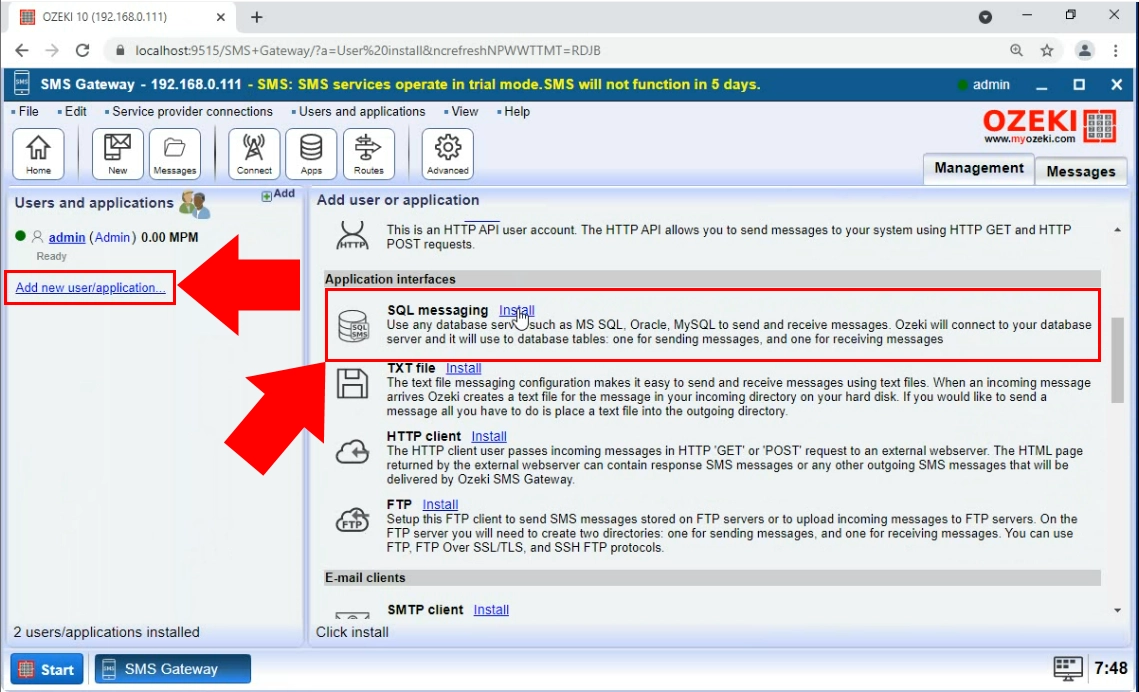
Elegir la opción PostgreSQL
En esta lista de instalación, puedes ver todas las herramientas SQL con las que Ozeki SMS Gateway puede trabajar. En este caso, por favor elige la opción PostgreSQL. Encuéntrala y haz clic en el botón Instalar junto a ella, como puedes ver en la Figura 8. Esto iniciará el instalador de la nueva interfaz de aplicación.
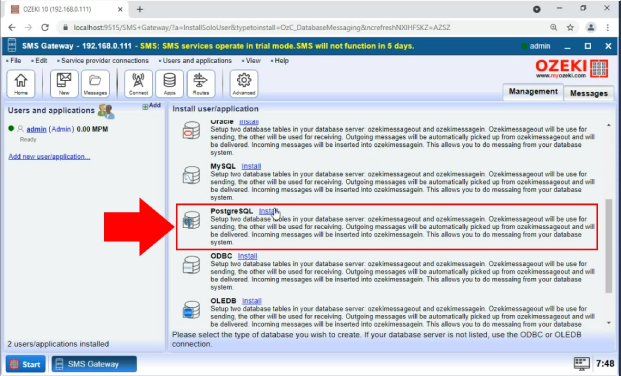
Proporcionar detalles de conexión
Para tener una conexión funcional entre Ozeki SMS Gateway y PostgreSQL, necesitas proporcionar detalles de conexión al gateway. Abre la pestaña General de la interfaz de aplicación y busca el cuadro de grupo 'Configuración de conexión'. Allí encontrarás 5 cuadros de texto para completar. Necesitas proporcionar una dirección del servidor, un número de puerto, un nombre de base de datos y credenciales de inicio de sesión para la base de datos, como en la Figura 9. Si has terminado, haz clic en el botón 'Aceptar' y habrás terminado con la configuración de la aplicación.
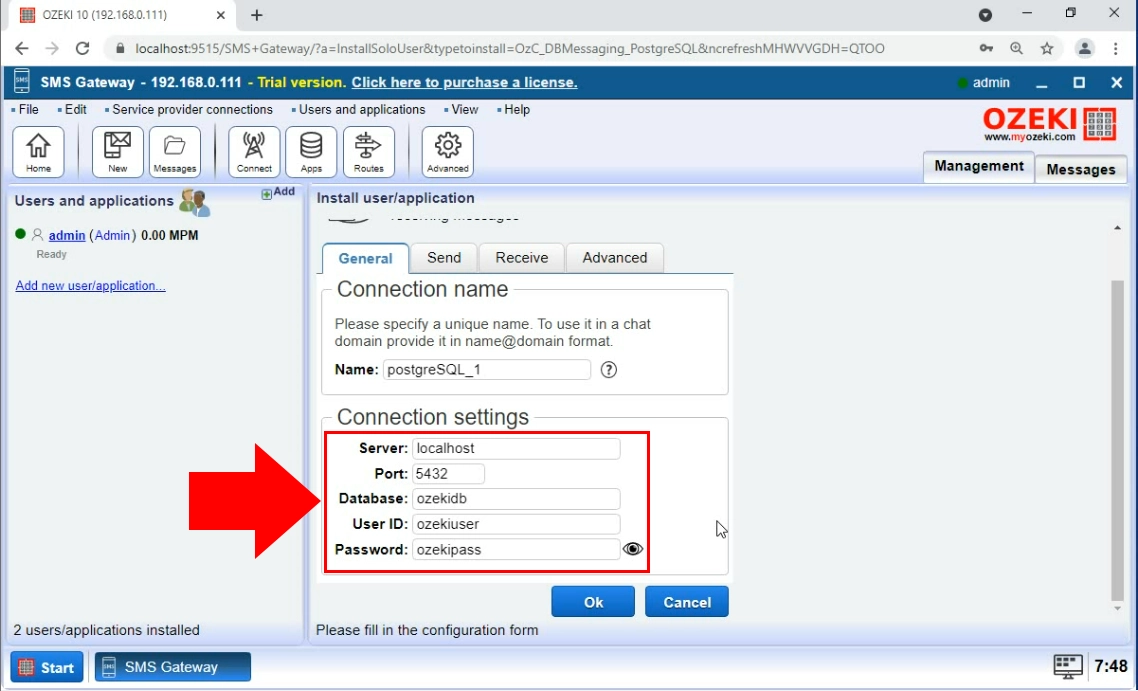
Habilitar la conexión PostgreSQL
Ahora tienes una interfaz de aplicación funcional. Todo lo que necesitas hacer es activarla. Puedes hacer esto con el botón de interruptor 'conexión'. Si está verde y puedes ver una marca verde junto al logo de PostgreSQL, significa que la conexión está activa y funcionando (Figura 10). Puedes ver los detalles del proceso de conexión en la pestaña Eventos.
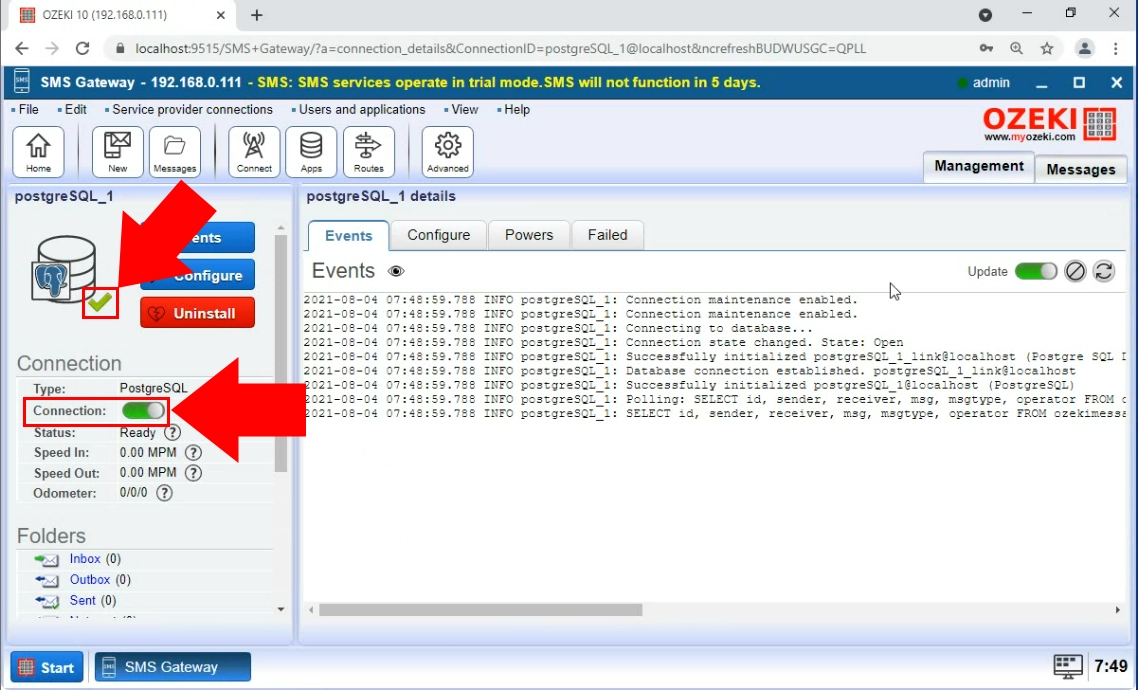
Ejecutar una declaración INSERT
Ahora tienes una conexión funcional entre Ozeki SMS Gateway y PostgreSQL. Esto significa que ahora puedes enviar y recibir mensajes SMS. Para probar el sistema, necesitas intentar la declaración INSERT visible en la Figura 11. Copia la declaración en la pestaña SQL de la interfaz de aplicación y 'Ejecútala'. Puedes encontrar el código al final del tutorial con los comandos de creación de tablas. Este comando creará un campo en la tabla 'ozekimessageout'. El gateway escaneará la tabla y enviará el mensaje al destino.
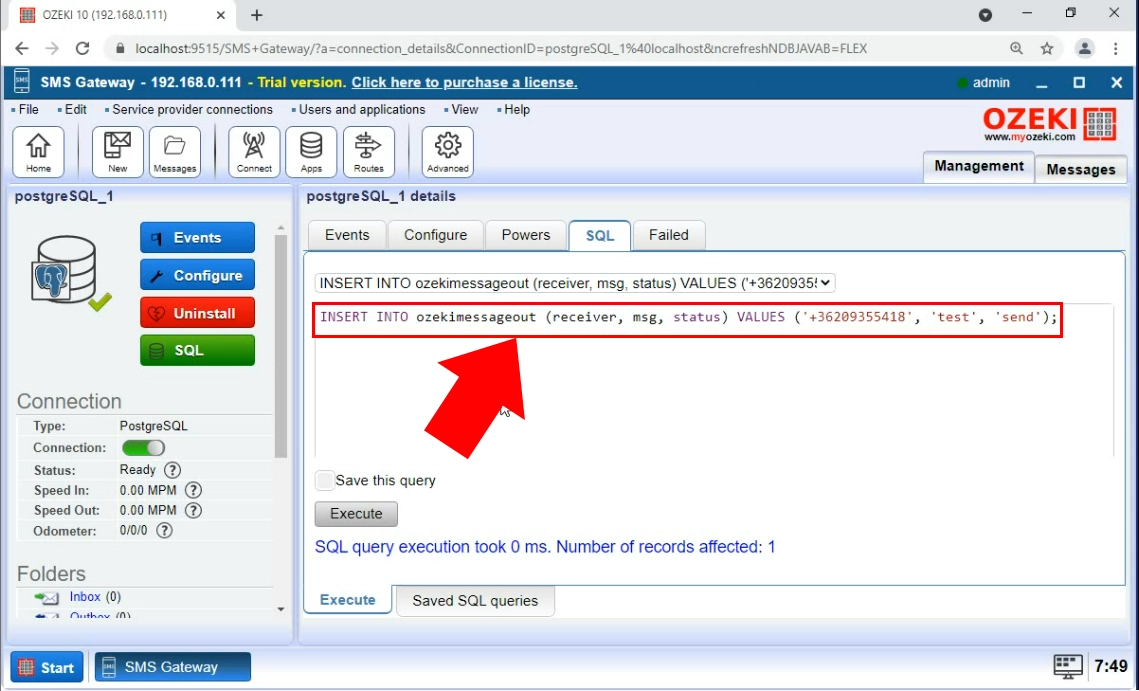
La carpeta de enviados
No olvides revisar la carpeta Enviados (Figura 12). El mensaje insertado en la tabla 'ozekimessageout' debería ser visible en la carpeta. Puedes obtener más información sobre el mensaje aquí, como el texto del mensaje, la hora de envío, y el resultado del proceso de envío.
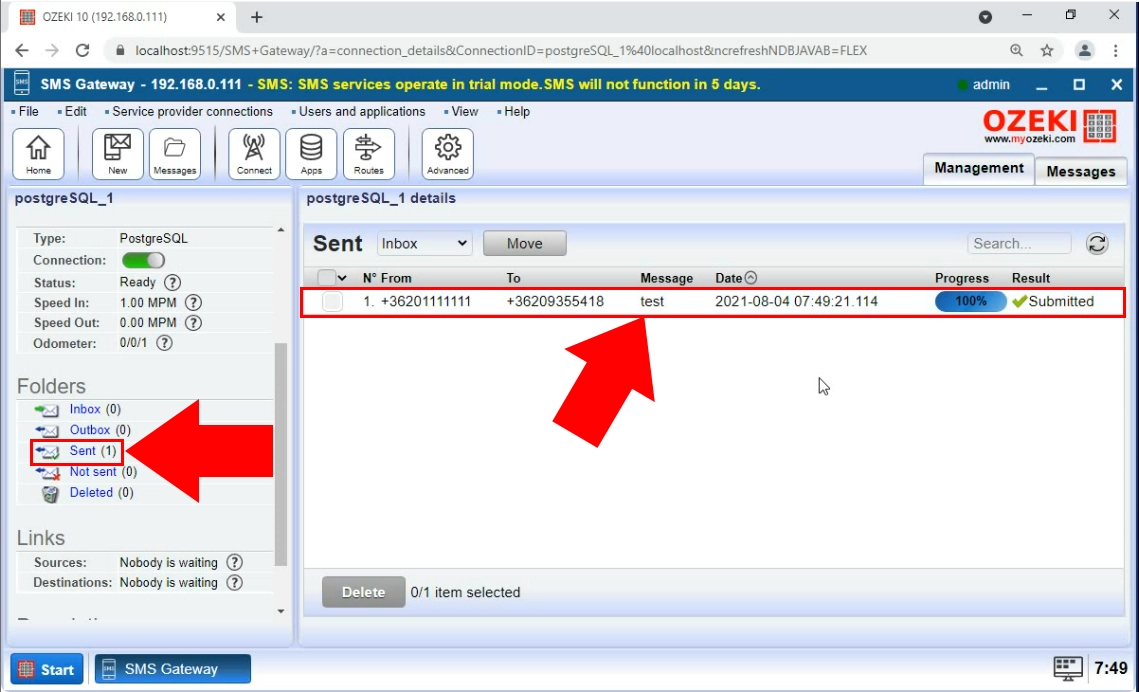
Usa la GUI del navegador de Ozeki SMS Gateway para instalar un Usuario de Base de Datos y proporcionar detalles de conexión de manera similar a como lo harías para otras bases de datos (por ejemplo, MSSQL, Oracle, MySQL, etc.).
Funciona si modificas las variables usando la información de tu servidor de base de datos PostgreSQL (Figura 3).
Declaración INSERT
Puedes ver cómo usar este código en Figura 11.
El script CREATE TABLE en PostgreSQL:
INSERT INTO ozekimessageout (receive, msg, status) VALUES ('+36209355418', 'test', 'send');
CREAR tablas en PostgreSQL
PostgreSQL acepta declaraciones SQL simples. Puedes ver cómo CREAR dos tablas separadas para mensajes entrantes y salientes en Figura 13.
El script CREATE TABLE en PostgreSQL:
CREATE TABLE ozekimessagein ( id serial, sender varchar(255), receiver varchar(255), msg varchar(160), senttime varchar(100), receivedtime varchar(100), operator varchar(100), msgtype varchar(160), reference varchar(100) ); CREATE TABLE ozekimessageout ( id serial, sender varchar(255), receiver varchar(255), msg varchar(160), senttime varchar(100), receivedtime varchar(100), reference varchar(100), status varchar(20), operator varchar(100), errormsg varchar(250), msgtype varchar(160) );Figura 14 - Estas declaraciones CREAN dos tablas en tu base de datos PostgreSQL
Siempre puedes aumentar el tamaño del campo 'msg' a más de 160 caracteres. También puedes cambiar su tipo de datos.
Se sugiere encarecidamente mantener el atributo 'id' en todas las tablas. 'id' es básicamente el índice de cada registro.
Conclusión
¡Felicidades, has completado esta tarea de conectar PostgreSQL a O zeki SMS Gateway. ¡Puedes estar orgulloso de ti mismo!
Ahora puedes crear esta conexión cuando lo desees. Esta solución es excelente porque puedes disfrutar de la velocidad y confiabilidad de Ozeki SMS Gateway y la eficiencia de costos de PostgreSQL. Si deseas aprender más sobre las soluciones de software que ofrece Ozeki, asegúrate de visitar ozeki-sms-gateway.com.